PS2022怎麼快速摳圖? PS2022選擇並遮住新功能摳圖的技巧
Photoshop2022的選擇並遮住經過升級增加瞭指向即可摳圖的功能,也就是懸停摳圖功能,如果使用這個功能摳圖,可以節省很多時間,很方便,下面我們就來看看詳細的教程。
啟動Photoshop2022並打開一幅要摳圖的圖像,如圖所示。
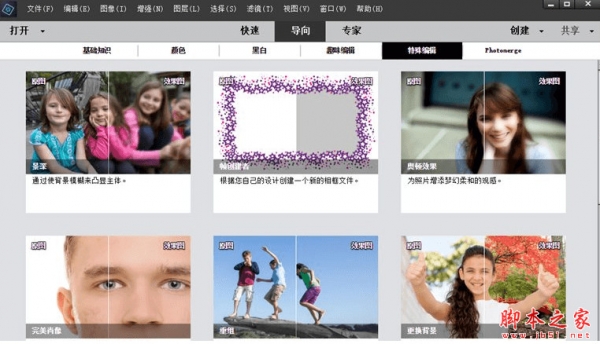
Adobe Photoshop Elements 2022 v20.0 中文一鍵安裝破解版(附使用教程)
- 類型:圖像處理
- 大小:3.8GB
- 語言:簡體中文
- 時間:2021-10-26
查看詳情

執行“選擇-選擇並遮住”命令進入其窗口界面,如圖所示。
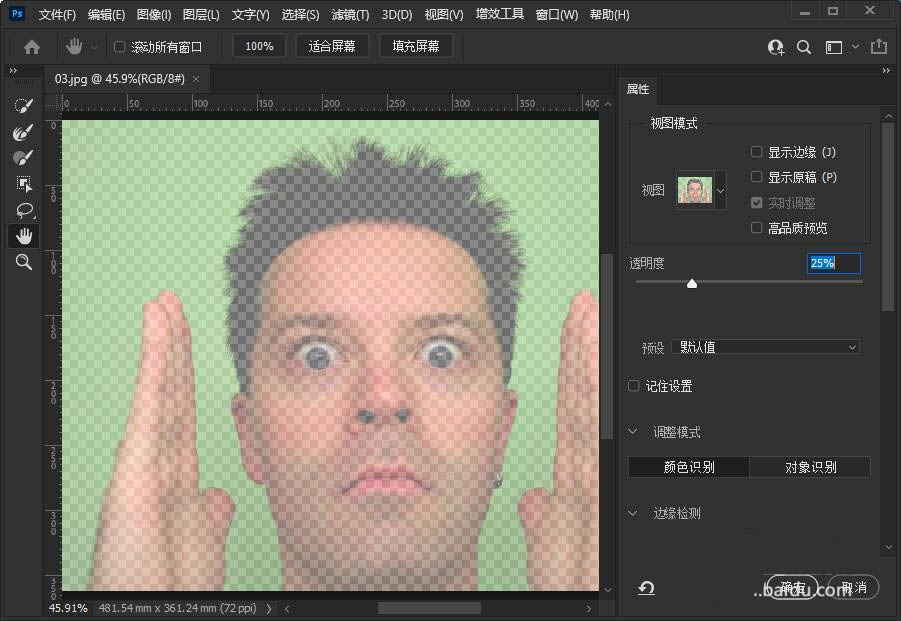
從左側工具欄中選擇對象選擇工具,然後將鼠標指針指向圖像中的人像面部,此時人像范圍就會自動顯示半透明的藍色,如圖所示。
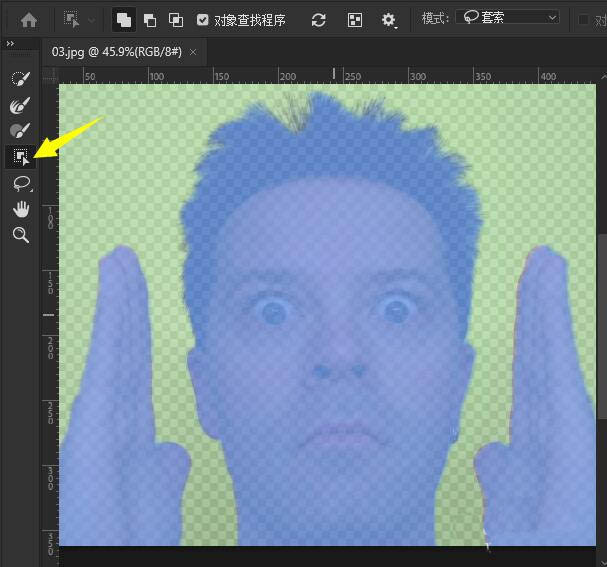
當顯示半透明藍色時單擊鼠標即可自動生成選區,松開鼠標後,可以看到人像部分自動選擇出來,如圖所示。

對於人像邊緣顯示的不協調顏色,我們可以使用調整邊緣工具塗抹,直至頭發扁你元自然為止,如圖所示。

還可以應用“凈化顏色”功能,使頭發絲邊緣顯得更幹凈,如圖所示。
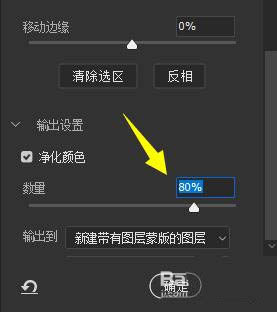
設置完成,單擊“確定”按鈕完成摳圖,如圖所示。
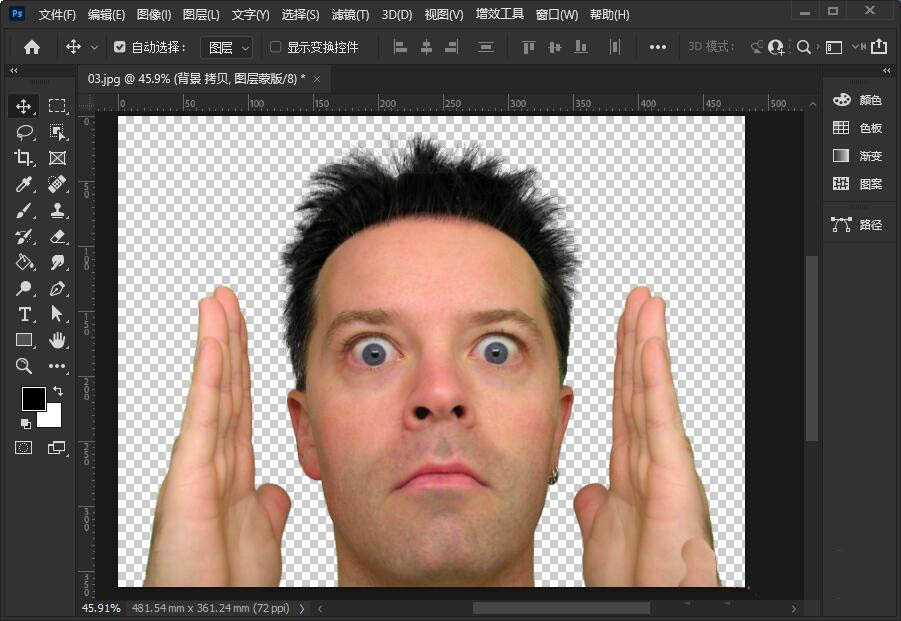
以上就是PS2022選擇並遮住新功能摳圖的技巧,希望大傢喜歡,請繼續關註GuideAH。
相關推薦:
PS2022自動描圖功能怎麼用? PS自動描圖圖片轉路徑的技巧
PS2022神經濾鏡無法下載怎麼辦? ps濾鏡不能下載的解決辦法
ps2022對比2021有什麼區別? ps2022配置要求與新增功能匯總
閱讀更多:
- ps2022暫存盤怎麼改位置? ps2022設置暫存盤的技巧
- Photoshop2022怎麼查看新功能? ps2022新功能介紹
- PS2022風景混合器濾鏡在哪? PS2022新版濾鏡的使用方法
- ps2022對比2021有什麼區別? ps2022配置要求與新增功能匯總
- ps怎麼復制妝容? ps2022妝容遷移功能的用法